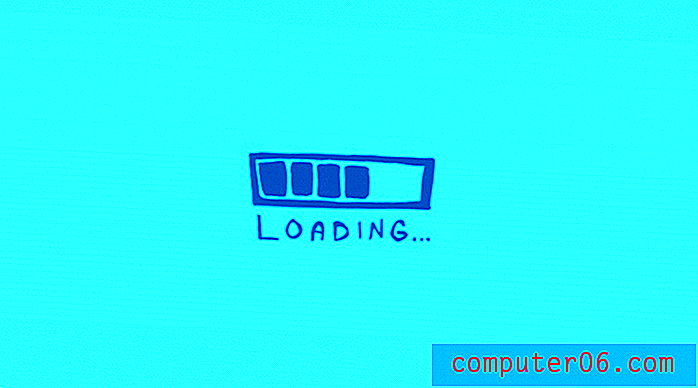Jak změnit název serverů pro doménové jméno hostitele
Toto je třetí ze série čtyř částí o vytváření vlastního blogu nebo webových stránek pomocí Hostgator a WordPress. Každá ze čtyř částí série je propojena níže, takže můžete přeskočit na tu, která je pro vaše aktuální potřeby nejrelevantnější.
- Část 1 - Získání názvu domény
- Část 2 - Nastavení hostovacího účtu
- Část 3 - Změna názvových serverů (tento článek)
- Část 4 - Instalace WordPress
Poté, co jste zaregistrovali své doménové jméno a nastavili svůj hostingový účet u hostgator, máte na místě dva z největších dílků. Nyní je musíte propojit. Toho je dosaženo změnou jmenných serverů.
Naštěstí vám Hostgator zaslal e-mail poté, co jste vytvořili svůj hostingový účet, a tento e-mail obsahuje jmenné servery, které budete muset použít k nastavení této části procesu.
Jak změnit jmenné servery pro doménové jméno hostované s hostgatorem
Krok 1: Otevřete e-mail, který jste obdrželi od hostgátora, a vyhledejte hodnoty 1. jmenného serveru a druhého jmenného serveru .

Krok 2: Přejděte na zákaznický portál Hostgator na adrese https://portal.hostgator.com/login, zadejte e-mailovou adresu a heslo hostgator a klikněte na tlačítko Přihlásit se .

Krok 3: Klikněte na kartu Domény v horní části okna.
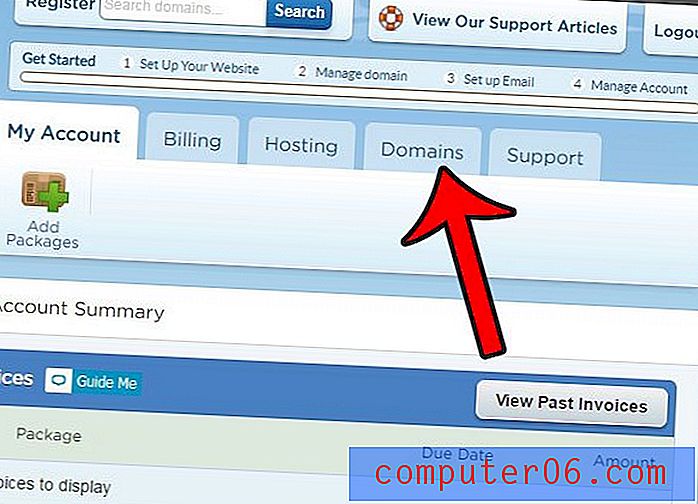
Krok 4: Klikněte na název vaší domény a poté klikněte na odkaz Změnit v části Název servery .
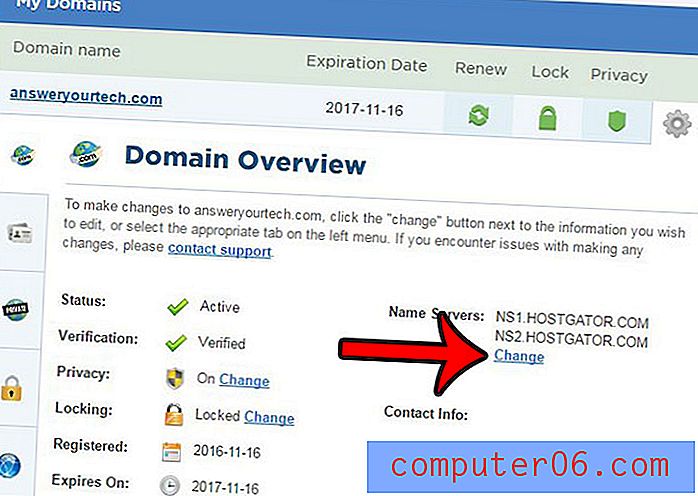
Krok 5: Zadejte jmenné servery z e-mailu hostgator do příslušných polí a poté klikněte na tlačítko Uložit jmenné servery.
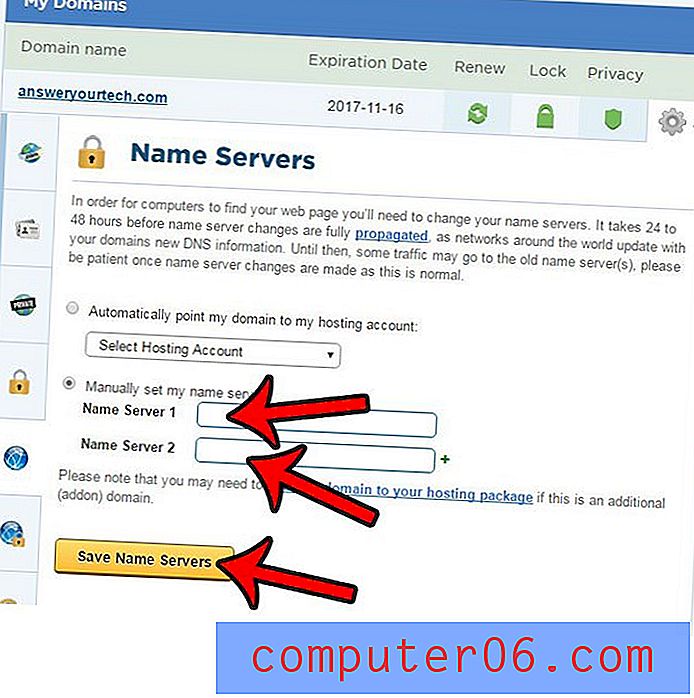
Propagace nastavení DNS může chvíli trvat, takže možná nebudete mít přístup na svůj web okamžitě. Doba propagace DNS se může lišit, proto se pravidelně kontrolujte, dokud nebudete mít přístup na svůj web.
Jakmile se informace DNS rozšíří, jste připraveni nainstalovat WordPress a začít přidávat obsah na svůj web. Kliknutím sem se dozvíte, jak nainstalovat WordPress na hostitelský účet hostgator.